- A+
所属分类:.NET技术
微软在发布 Windows 11 系统的时候,发布过一个开源的 Emoji 表情 fluentui-emoji 。因为我经常需要里面的一些表情图片,在仓库一个个查找特别的不方便,所以我做了一个表情查看器,可以很方便的查看所有表情,同时可以定位到表情文件的位置。这套 fluentui-emoji 表情一共有 1545 个。
开源地址:https://github.com/he55/EmojiViewer
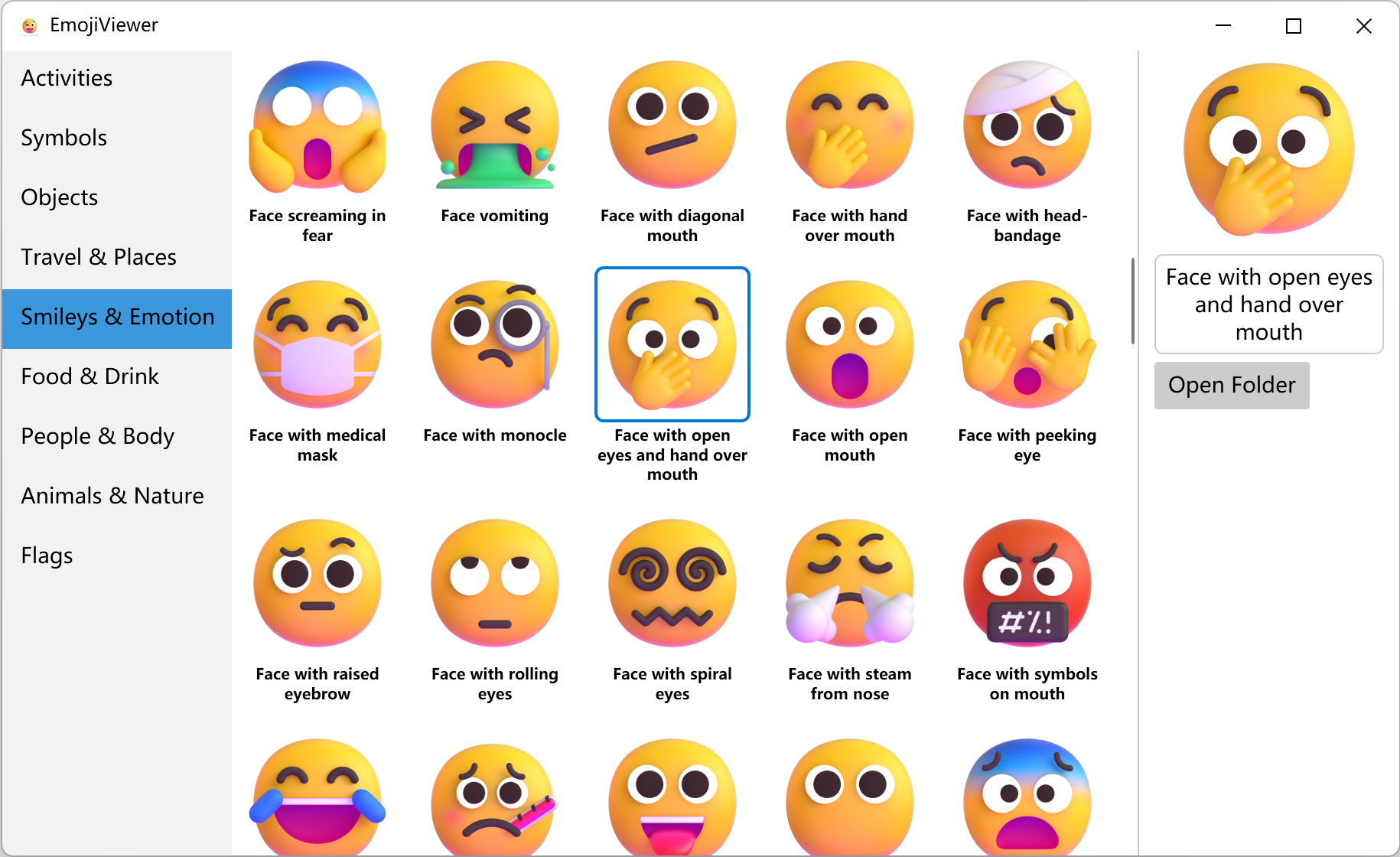
功能实现
fluentui-emoji 下的 assets 文件夹下的每一个子文件夹对应一个 Emoji 表情文件夹,表情文件夹里面的 metadata.json 文件储存着 Emoji 表情的元数据。3D 文件夹里面储存的是 256x256 的 png 图片,其他文件夹储存的是 svg 矢量图片。然后要做的就是遍历每一个文件夹,解析里面的元数据和图片文件
-
资产文件夹结构
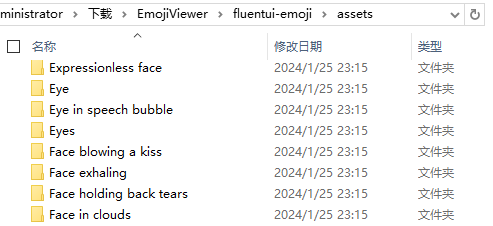
-
Emoji 表情结构
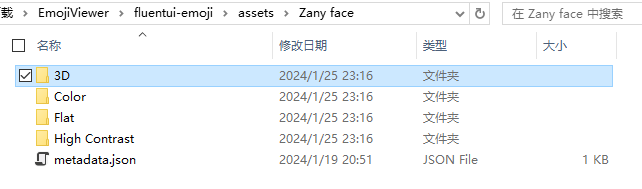
-
metadata.json文件结构
{ "cldr": "zany face", "fromVersion": "5.0", "glyph": "?", "glyphAsUtfInEmoticons": [ "1f92a_zanyface", "hysterical" ], "group": "Smileys & Emotion", "keywords": [ "eye", "goofy", "large", "small", "zany face" ], "mappedToEmoticons": [ "1f92a_zanyface" ], "tts": "zany face", "unicode": "1f92a" } 数据解析
解析元数据,把 json 转成 Model。解析 json 文件我不想单独引入一个包,这里使用了一个只有 300 行代码的 json 解析库 TinyJson
- Model 类
public class EmojiObject { public string cldr { get; set; } public string fromVersion { get; set; } public string glyph { get; set; } public string group { get; set; } public string[] keywords { get; set; } public string[] mappedToEmoticons { get; set; } public string tts { get; set; } public string unicode { get; set; } } - json 转成 Model
string filePath = Path.Combine(dir, "metadata.json"); string json = File.ReadAllText(filePath); EmojiObject emoji = TinyJson.JSONParser.FromJson<EmojiObject>(json); - 图片文件查找
string imageDir = Path.Combine(dir, "3D"); if (!Directory.Exists(imageDir)) imageDir = Path.Combine(dir, @"Default3D"); var files = Directory.GetFiles(imageDir, "*.png"); - 对表情数据进行分组,完整解析代码可以看 https://github.com/he55/EmojiViewer
string dir = Path.GetFullPath(@"fluentui-emojiassets"); List<EmojiAsset> assets = LoadData(dir); List<EmojiCategory> categories = assets.GroupBy(x => x.emoji.group) .Select(x => new EmojiCategory { title = x.Key, assets = x.ToList() }) .ToList(); listBox.ItemsSource = categories; - 界面显示
<ui:GridView x:Name="gridView" SelectedIndex="0" SelectionChanged="gridView_SelectionChanged"> <ui:GridView.ItemTemplate> <DataTemplate> <StackPanel Margin="5"> <Border x:Name="border" Padding="1" BorderThickness="2" CornerRadius="5"> <Image Width="96" Height="96" Source="{Binding previewImage, IsAsync=True}" /> </Border> <TextBlock Width="100" Margin="0,2,0,0" FontSize="10" FontWeight="Bold" Text="{Binding name}" TextAlignment="Center" TextWrapping="Wrap" /> </StackPanel> <DataTemplate.Triggers> <DataTrigger Binding="{Binding isSelected}" Value="True"> <Setter TargetName="border" Property="BorderBrush" Value="{DynamicResource SystemControlHighlightAccentBrush}" /> </DataTrigger> </DataTemplate.Triggers> </DataTemplate> </ui:GridView.ItemTemplate> </ui:GridView> 最终效果





![[C#] Bgr24彩色位图转为灰度的Bgr24位图的跨平台SIMD硬件加速向量算法](https://www.ztsky.cn/wp-content/themes/ztsky/img/random/20.jpg)